Upravljajte roditeljskim kontrolama s ekranom na iOS-u 12 za iPhone i iPad

Ako želite ograničiti vrijeme zaslona svoje djece i ograničiti neprikladan sadržaj, iOS 12 dodao je nove značajke roditeljskog nadzora koje možete koristiti na iPhoneu ili iPadu.
Ako dopustite svojoj djeci da koriste iPad ili iPhone,možda biste prvo trebali postaviti neka ograničenja. A uz značajku Screen Time u iOS-u 12, Apple je predstavio novi set mogućnosti roditeljskog nadzora. Možete nadzirati i ograničavati količinu vremena provedenog na uređaju, ograničavati određene aplikacije, negirati neprikladan sadržaj i još mnogo toga. Evo pregleda kako uključiti značajku Vrijeme zaslona i upravljati vrstama aplikacija i sadržaja kojem dijete ima pristup.
Omogući vrijeme zaslona
Da biste to omogućili na vašem iPhone ili iPad glavi Postavke> Vrijeme zaslona> Uključite vrijeme zaslona, Vidjet ćete uvodni zaslon koji ukratko opisuje što možete učiniti s njim, poput tjednih izvještaja o aktivnostima, ograničavanja aplikacija, postavljanja ograničenja sadržaja i još mnogo toga.
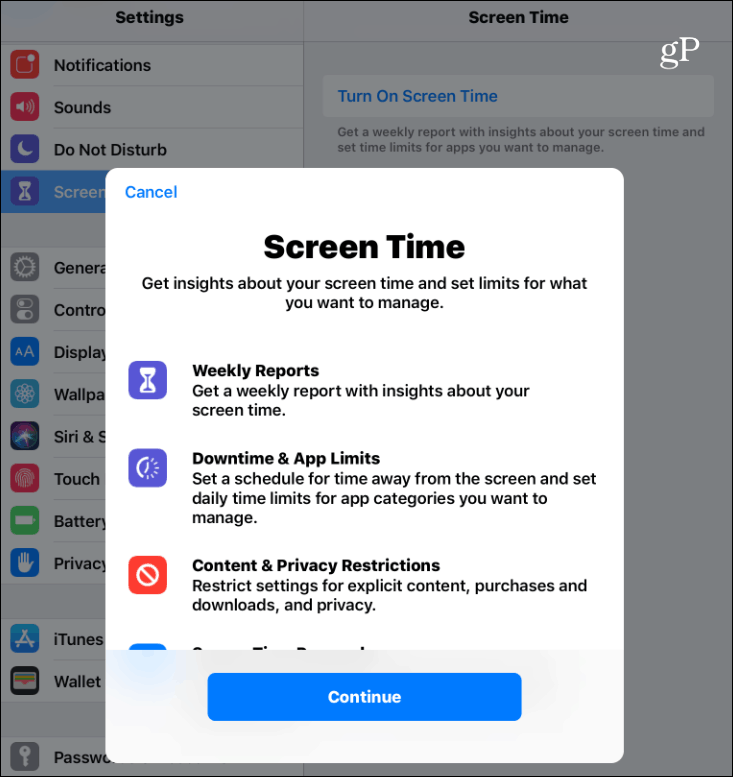
Dodirnite gumb Nastavi i na sljedećem zaslonudodirnite je li to vaš uređaj ili za vaše dijete. Možete odmah konfigurirati prekid rada i ograničenja aplikacija ili zasad preskočiti i stvari konfigurirati kasnije. Moći ćete izvršiti sve potrebne promjene nakon postavljanja. Trebat ćete priključiti roditeljski pristupni kôd (očito ne onaj koji vaša djeca znaju) kako biste kasnije mogli unijeti promjene u postavkama zaslona.
Također imajte na umu da ako postavite Family Sharing,Postavke i statistika zaslona dostupne su na uređaju roditelja tako da možete unositi promjene na daljinu. S Family Sharingom, svaki član obitelji bit će prijavljen na uređaj svojim Apple ID-om i sve se sinkronizira preko iClouda.
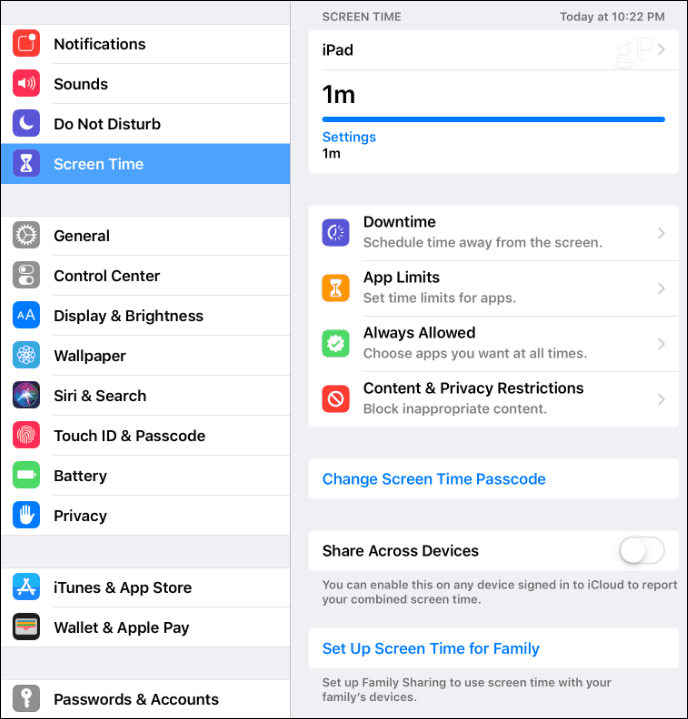
Prekid rada
Prekidi postavljaju raspored kada to dijete možei ne mogu koristiti njihov uređaj. Prema zadanim postavkama postavljeno je od 10:00 do 7:00, ali možete to prilagoditi vremenu koje najbolje funkcionira. Kada je vrijeme prekida rada, pored ikone svake aplikacije nalazit će se mala ikona satnog sata. Ako pokušaju pokrenuti aplikaciju, ona se ne može koristiti i oni će jednostavno vidjeti poruku da je rok ispunjen.
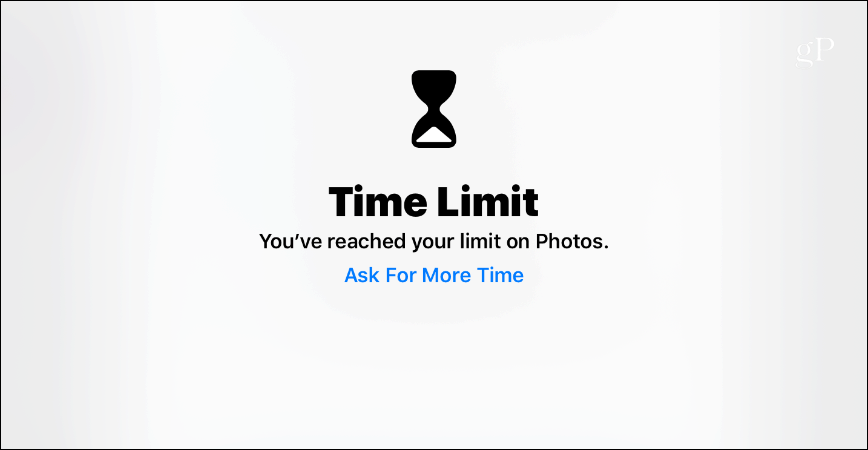
Ograničenja aplikacije
Ograničenja aplikacije omogućuju vam kontrolu vremenavaša djeca koriste određene aplikacije. Možete postaviti ograničenja za sve aplikacije ili samo aplikacije u određenim kategorijama. Na primjer, možda biste htjeli postaviti vremensko ograničenje upotrebe aplikacija i igara za društveno umrežavanje. Jednom kada se aplikacije zaključaju, samo vi možete otključati uređaj da biste mu dodali više vremena.
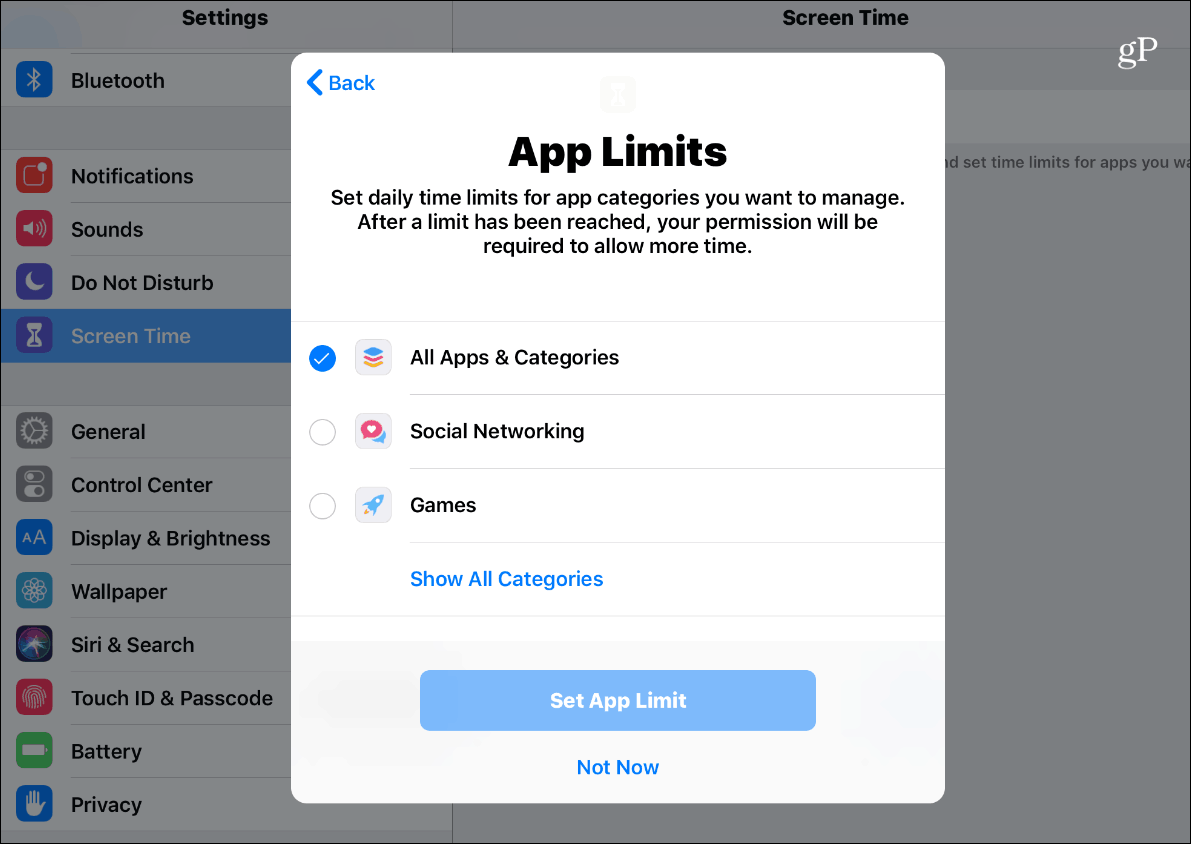
Uvijek dopušteno
Možete postaviti i određene aplikacije na "UvijekDopušteno ", tako da su dostupni čak i kada su omogućeni prekidi i ograničenja aplikacija. Telefon, poruke, FaceTime i karte prema zadanim postavkama postavljeni su na uvijek dostupne, ali to možete promijeniti za sve što najbolje radi za vas i vašu obitelj. Jedini kojem ne možete ukloniti pristup je telefon koji je uvijek dostupan u slučaju nužde.
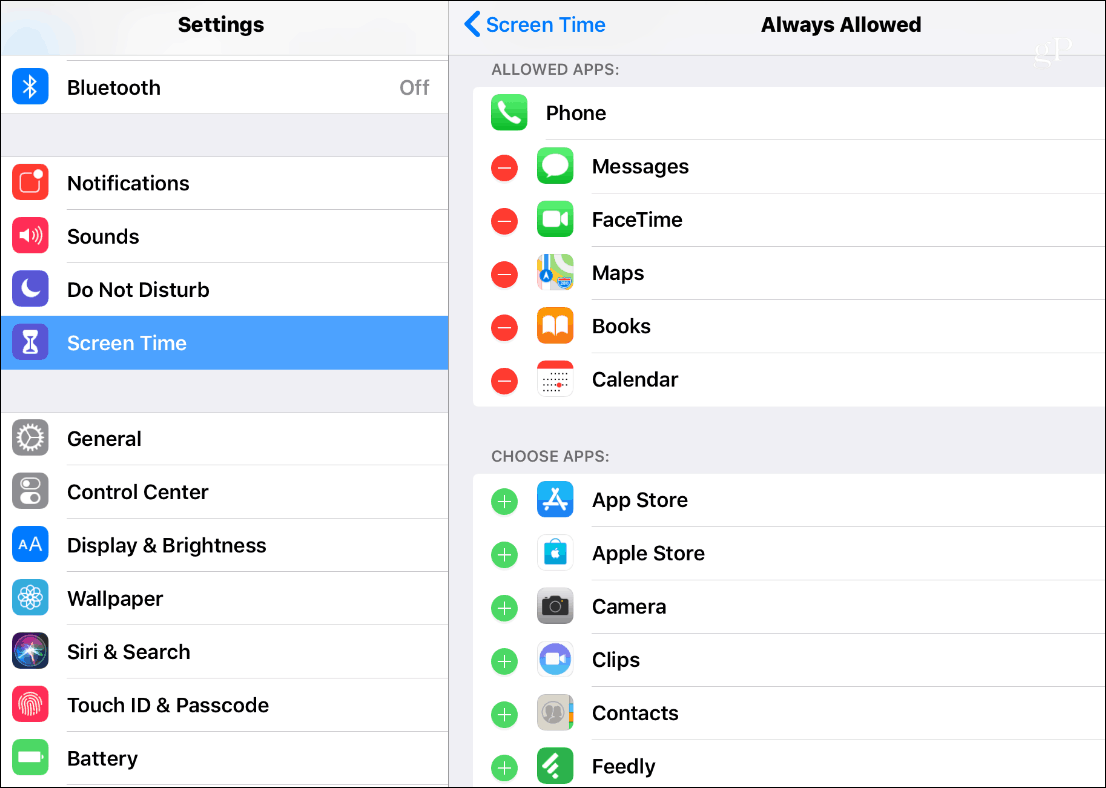
Ograničenja sadržaja i privatnosti
Apple je uvijek ponudio ograničenja sadržaja naiOS, ali kontrole su sada u odjeljku Vrijeme zaslona. Ograničenjem pristupa možete ograničiti pristup određenim filmovima, TV emisijama, glazbi i aplikacijama. U ovom odjeljku također možete spriječiti djecu da brišu aplikacije, ograničiti kupnju putem aplikacije i postaviti dobna ograničenja za zabavu. Također možete ograničiti pristup neprikladnom web sadržaju, igrama, knjigama i ograničiti pristup određenom sadržaju iTunes Store. I zapamtite da imate siguran pristupni kôd koji znate samo vi, tako da vaše dijete ne može ući i promijeniti bilo koje svoje postavke.
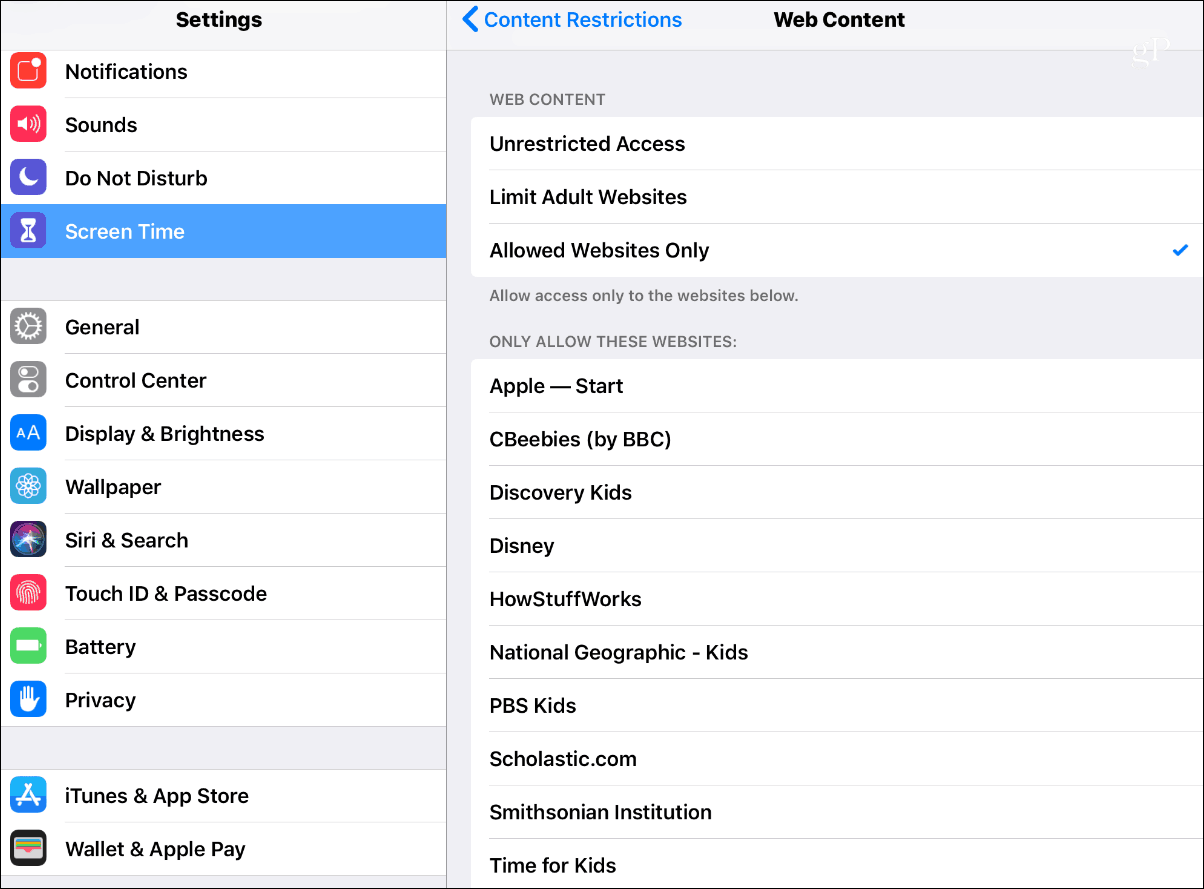
Bilo da štitite svoje mladeneprikladan sadržaj ili pokušavate spriječiti tinejdžere da troše previše vremena igrajući Fortnite i Snapchatting sve sate u danu, vrijeme zaslona i nove roditeljske kontrole na iOS-u 12 zaista mogu pomoći. Govoreći o roditeljskim kontrolama, pogledajte naš pregled kruga s Disney-jem za roditeljsku kontrolu nad čitavom mrežom.










Ostavite komentar